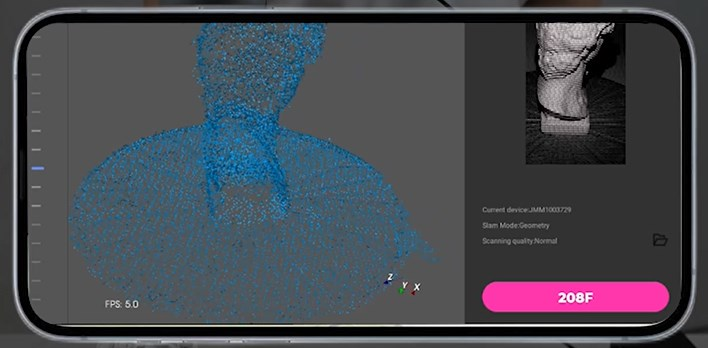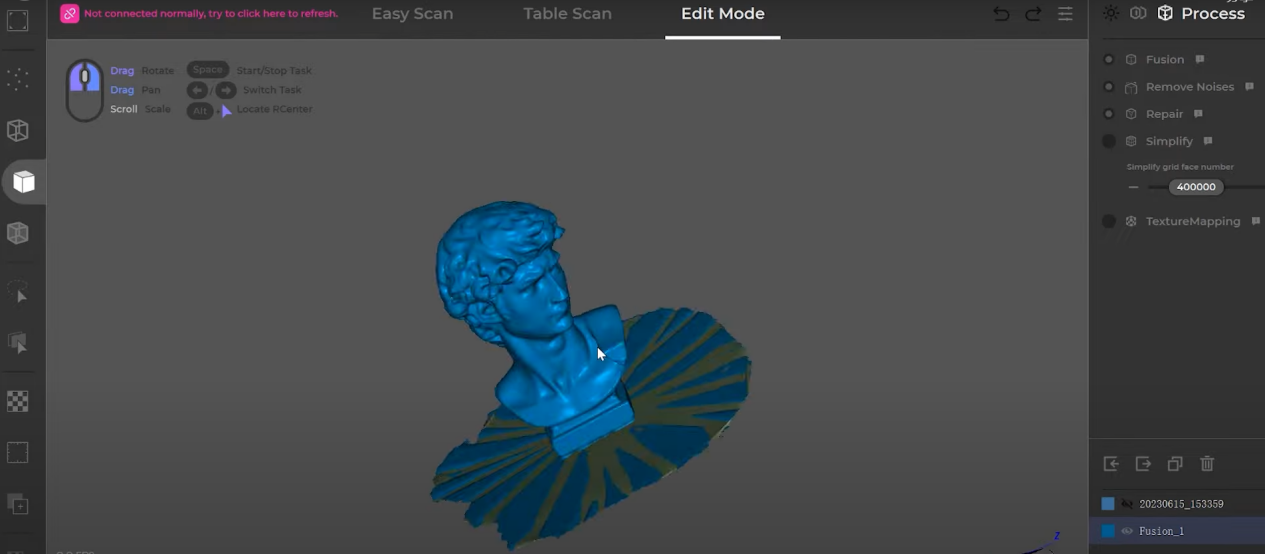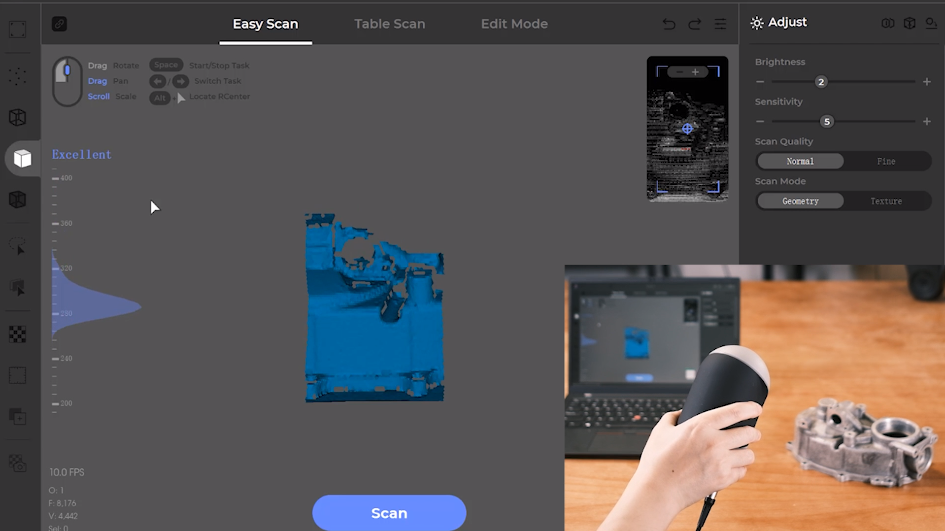积木易搭3D扫描仪手持云台测评:用手机替代电脑采集数据,任何场景任意角度都能扫,3D扫描神器!
时间:2023-08-28 14:13 来源:企业 作者:admin 点击:次
近几年来,随着3D扫描技术的发展,3D扫描仪的应用已经相当成熟,从工业级到消费级,市面上的3D扫描仪琳琅满目,基本上能够帮用户完成各种场景下的扫描建模需求了。 在各种3D扫描仪中,手持式3D扫描仪是相对较为便携的一种。然而,即便是使用起来较为方便的传统手持式3D扫描仪,大部分产品因为缺乏内置扫描数据处理芯片,需要连接电脑才能操作使用。对于一些特殊户外环境下的扫描需求,还是有那么一点不方便。 最近,在网上淘手持便携式3D扫描仪的时候,发现了一个新鲜玩意儿——3D扫描仪手持云台。以前只见过手机拍摄手持云台,可以方便各种场合任意角度稳定地拍摄视频,没想到现在3D扫描仪界竟然也出了个手持云台,惊喜又意外!
(3D扫描仪Mole+手持云台) 这款3D扫描仪手持云台出自积木易搭,拥有强大的图形处理芯片,能够处理点云数据,能够将3D扫描仪跟手机进行连通,并将点云数据存储在智能手机上。这样一来,手机就可以取代电脑,帮助建模师完成扫描任务。手持云台配合积木家的高精度手持3D扫描仪Mole使用,那叫一个丝滑!户外任何场景、任意角度都能扫。用一句话来总结就是:有了这个手持云台,完全可以实现自由扫描、扫描自由!
(积木易搭手持云台整体造型) 做了个使用测评,跟大家分享一下。 一、如何实现手持云台连接手机跟3D扫描仪实现移动扫描? 使用手持云台配合扫描需要一个充电宝,充电宝的最低规格为12V PD 22.5W Type-C接口。
(需要给它配个充电宝) 首先,第一步,根据说明书提示,分别在手机端和PC端下载好JMStudio 的相应版本,手机端下载JMStudio Mobile,PC端下载 JMstudio Desktop。 第二步,将手持云台装在三脚架上,并将手持云台按照说明书的指引,与3D扫描仪Mole、手机连接好。
(将Mole、手机、手持云台连接好) 第三步,在手机上打开JMStudio Mobile,成功识别并连接扫描仪后,就可以开始扫描了!
(扫描数据采集中) 第四步,扫描完成后,数据保存在手机软件JMStudio Mobile内。将软件JMStudio Mobile内采集到的数据导出到JMstudio Desktop进行进一步编辑。具体操作为先打开JMstudio Desktop,进入“文件”,点击“从移动设备导入”,然后在JMStudio Mobile 中,点击右上角“选择”,选择导出的文件,点击“导出”按钮并扫描JMstudio Mobile内对应的文件二维码即可。 第五步,数据传输结束后,就可以在电脑上处理刚刚扫描的数据。至此,整个连接及扫描步骤就已经全部完成了。
(扫描数据导入到PC端,处理完成) 补充一句,看官方介绍,这个3D扫描仪当前能配合积木家的Mole和Lynx使用,移动设备则支持在Mac、iPad 和 Android系统设备上使用。3D扫描仪的手持云台跟Mole、Lynx在积木易搭的天猫商城都有售卖,感兴趣的可以去看看。 二、测评体验总结: 我扫的是一个小雕塑,从安装到扫描出结果,整个过程下来也就两三分钟吧,整个使用过程非常流畅,扫描数据细节还原度也还不错,使用起来确实简单、方便、高效。而且很重要的一点就是,这款Mole自带光学防抖技术,因此,在手持自由扫描模式下,扫描效果很稳,即便是快速晃动,扫出来的画面效果也依然精细度比较高。因此,这款Mole配合手持云台进行扫描就不太用担心画面精细度不够、扫描不精准的问题。
(Mole采用光学防抖技术,扫描过程中快速晃动扫描仪进行扫描也能保证扫描效果) 而且很好的一点就是,直接可以通过手机实时查看扫描点云结果,随心所欲调整扫描角度,而不用像以往的手持扫描操作那样,需要在扫描过程中除了扫描操作外,还要回过头来看电脑上的扫描结果,或者需要一手端着电脑,一手拿着扫描仪扫描操作。 这也就意味着,有了Mole、手机、3D扫描仪手持云台,就能去到任何地方采集素材了。而且一个精度达0.05mm,分辨率达0.1mm的Mole,加上一个手持云台,总共也才几千块钱,可以说是性价比很高了。 看到官方对于这款手持云台的介绍是,打破传统手持扫描仪的操作方式,让3D扫描像用手机拍摄视频一样轻松简单。结合体验过程,觉得还真是这么回事。 最后,希望厂家能够一如既往地保持产品研发的高水准,为用户带来更多高效便捷的产品。
|